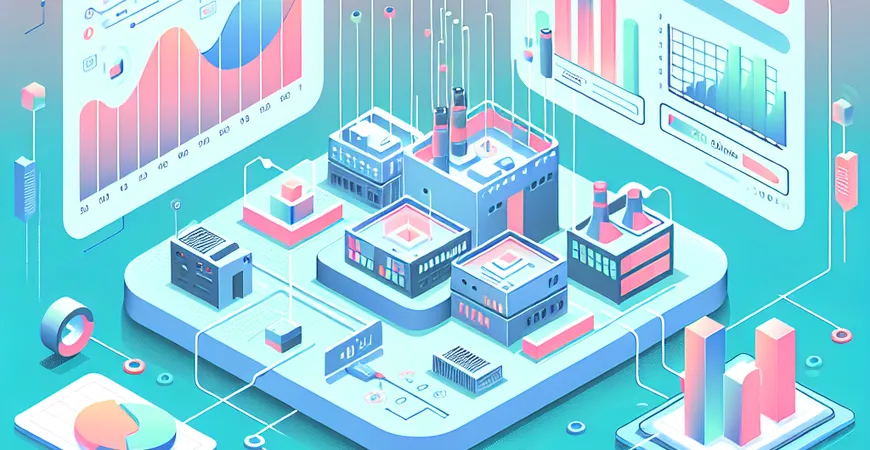
一、Excel制作车间统计报表的基础步骤
制作车间统计报表是企业数据管理中的重要环节。Excel作为一种常用的数据处理工具,提供了强大的数据处理和分析功能。要制作一个有效的车间统计报表,首先需要掌握Excel的基础操作,包括数据输入、单元格格式设置等。
1. 数据准备
在开始制作车间统计报表之前,首先要准备好所有需要的数据。这些数据可能包括生产量、质量检查结果、设备运行状态等。确保数据的来源可靠且格式规范,这样可以避免在后续处理过程中出现错误。
2. 数据输入
将准备好的数据输入到Excel中。为了更方便地管理数据,可以使用表格格式。选择数据区域后,点击“插入”选项卡,选择“表格”,然后根据提示完成表格的创建。这不仅使数据看起来更清晰,还能方便后续的筛选和排序。
二、使用公式和函数进行数据计算
Excel的强大之处在于其丰富的公式和函数,这些工具可以帮助我们轻松完成各种数据计算任务。
1. 基本公式应用
在车间统计报表中,常用的基本公式包括SUM(求和)、AVERAGE(平均值)等。例如,要计算某个工序的总产量,可以使用SUM函数:`=SUM(B2:B10)`,其中B2到B10是产量数据所在的单元格区域。
2. 条件函数应用
除了基本公式,还可以使用条件函数如IF、COUNTIF等来进行更复杂的数据分析。例如,要统计某个工序中合格产品的数量,可以使用COUNTIF函数:`=COUNTIF(C2:C10, “合格”)`,其中C2到C10是质量检查结果所在的单元格区域。
三、数据可视化与图表应用
数据可视化是车间统计报表的重要组成部分。通过图表,数据分析结果能够更加直观地展示出来。
1. 插入图表
选中需要可视化的数据区域,点击“插入”选项卡,选择合适的图表类型(如柱状图、折线图等)。根据数据特点选择最能反映数据特征的图表类型,可以使数据分析更加直观。
2. 图表优化
插入图表后,可以通过调整图表的格式和样式来优化其显示效果。例如,添加数据标签、修改颜色、调整坐标轴等,都可以使图表更加清晰易懂。
四、报表的美化与输出
一个专业的车间统计报表不仅需要精确的数据和清晰的图表,还需要在美观性上有所体现。
1. 设置单元格样式
通过设置单元格的边框、背景色等,可以使报表看起来更加整洁。选择需要设置的单元格区域,右键选择“设置单元格格式”,在弹出的窗口中可以进行详细的样式设置。
2. 打印设置
在完成报表制作后,可以对报表进行打印设置。点击“文件”选项卡,选择“打印”,然后根据需要调整打印区域、页面布局等设置,确保打印输出的报表符合实际需求。
五、提高报表效率的建议
为了提高车间统计报表的制作效率,可以采取一些实用的建议和技巧。
1. 模板使用
可以预先设计好报表模板,保存为模板文件。以后在制作类似报表时,只需修改数据部分,大大提高工作效率。
2. 自动化工具
使用Excel的宏功能或其他自动化工具,可以进一步提高报表制作的效率。例如,可以录制宏来自动执行重复性操作,减少手动操作的时间。 制作车间统计报表看似复杂,但只要掌握了上述步骤和技巧,就能轻松完成。FineReport作为专业的企业级报表工具,提供了更强大的功能和更高的效率,帮助企业轻松实现数据分析和决策。 FineReport免费下载试用 总结全文,制作一个高效的车间统计报表不仅依赖于数据的准确性,还需要掌握各种Excel技巧。通过合理使用公式、函数、图表和美化工具,可以制作出专业的报表,帮助企业更好地进行数据分析和决策。选择合适的工具如FineReport,可以进一步提高工作效率,真正实现数据的应用价值。
本文相关FAQs
如何在Excel中创建车间统计报表?
制作车间统计报表是企业数字化建设中的重要环节。Excel是一个强大的工具,可以帮助我们轻松创建和管理车间统计数据。以下是详细步骤: 1. 数据准备:首先,收集车间的生产数据。这些数据可以包括生产日期、产品名称、生产数量、合格数量、不合格数量等。 2. 数据录入:在Excel中创建一个新的工作表并输入数据。确保每列有一个明确的标题。 3. 数据处理:使用Excel的公式和函数对数据进行处理。例如,可以使用SUM函数汇总数据,使用AVERAGE函数计算平均值,使用IF函数进行条件判断。 4. 数据可视化:利用Excel的图表功能,将数据以柱状图、折线图等形式展示出来,帮助更直观地分析数据。 5. 数据分析:根据生成的报表和图表,分析车间生产情况,找出生产中的瓶颈和改进点。 通过这些步骤,您可以在Excel中快速创建一个车间统计报表。如果需要更多高级功能,可以使用专业的数据分析工具,例如FineReport免费下载试用。
Excel中如何自动更新车间统计报表?
为了提高工作效率,自动更新车间统计报表是一个非常实用的功能。以下是实现方法: 1. 使用表格功能:将数据区域转换为Excel表格(使用Ctrl+T快捷键),表格会自动扩展和更新。 2. 使用公式和函数:使用动态公式(如OFFSET和COUNTA)创建动态数据范围,这样新增数据时报表可以自动更新。 3. 使用数据连接:将Excel与外部数据源连接(如数据库、其他Excel文件等),这样数据源更新时,Excel中的数据也会自动更新。 4. 使用宏和VBA:编写VBA代码,创建一个能够自动更新数据并刷新报表的宏。这样每次打开文件时,报表会自动更新。 这些方法能够显著提高报表的维护效率和准确性。
如何在Excel中创建可视化车间统计报表?
可视化统计报表能够更直观地展示车间生产情况,以下是具体步骤: 1. 选择图表类型:根据数据特点选择合适的图表类型,如柱状图、折线图、饼图等。 2. 插入图表:选择数据区域,点击“插入”选项卡,选择合适的图表类型插入图表。 3. 图表美化:使用图表工具对图表进行美化,如设置图表标题、轴标题、数据标签等。 4. 使用数据透视表和数据透视图:数据透视表和数据透视图是Excel中强大的数据分析工具,能够帮助快速创建动态和交互式的报表。 通过这些步骤,您可以创建一个直观且美观的车间统计报表,从而更好地分析和展示生产数据。
如何在Excel中进行车间统计数据的高级分析?
高级分析能够帮助更深入地理解生产数据,以下是一些方法: 1. 使用数据透视表:数据透视表能够快速汇总和分析大量数据,支持多维度分析。 2. 使用高级公式和函数:如SUMIFS、COUNTIFS、VLOOKUP、INDEX和MATCH等,进行复杂数据计算和查找。 3. 使用分析工具:Excel内置的数据分析工具(如“数据分析”插件)提供回归分析、方差分析等高级分析功能。 4. 使用Power Query和Power Pivot:这两个工具能够处理和分析大数据集,创建更复杂的报表和模型。 这些方法能够帮助深入挖掘数据中的信息,做出更准确的决策。
如何与团队共享和协作车间统计报表?
为了更好地与团队共享和协作,Excel提供了多种方法: 1. 使用OneDrive或SharePoint:将Excel文件保存到OneDrive或SharePoint,团队成员可以实时查看和编辑文件。 2. 使用Excel在线版:通过Excel在线版,多个用户可以同时编辑同一个文件,实现实时协作。 3. 设置权限和保护:对重要数据区域设置保护,防止误操作,同时设置文件的共享权限,控制访问范围。 4. 使用邮件和云盘:将文件通过邮件或云盘分享给团队成员,确保数据传递的及时性和准确性。 通过这些方法,能够提高团队协作效率,确保统计报表的及时更新和准确性。
本文内容通过AI工具匹配关键字智能整合而成,仅供参考,帆软不对内容的真实、准确或完整作任何形式的承诺。具体产品功能请以帆软官方帮助文档为准,或联系您的对接销售进行咨询。如有其他问题,您可以通过联系blog@fanruan.com进行反馈,帆软收到您的反馈后将及时答复和处理。

























